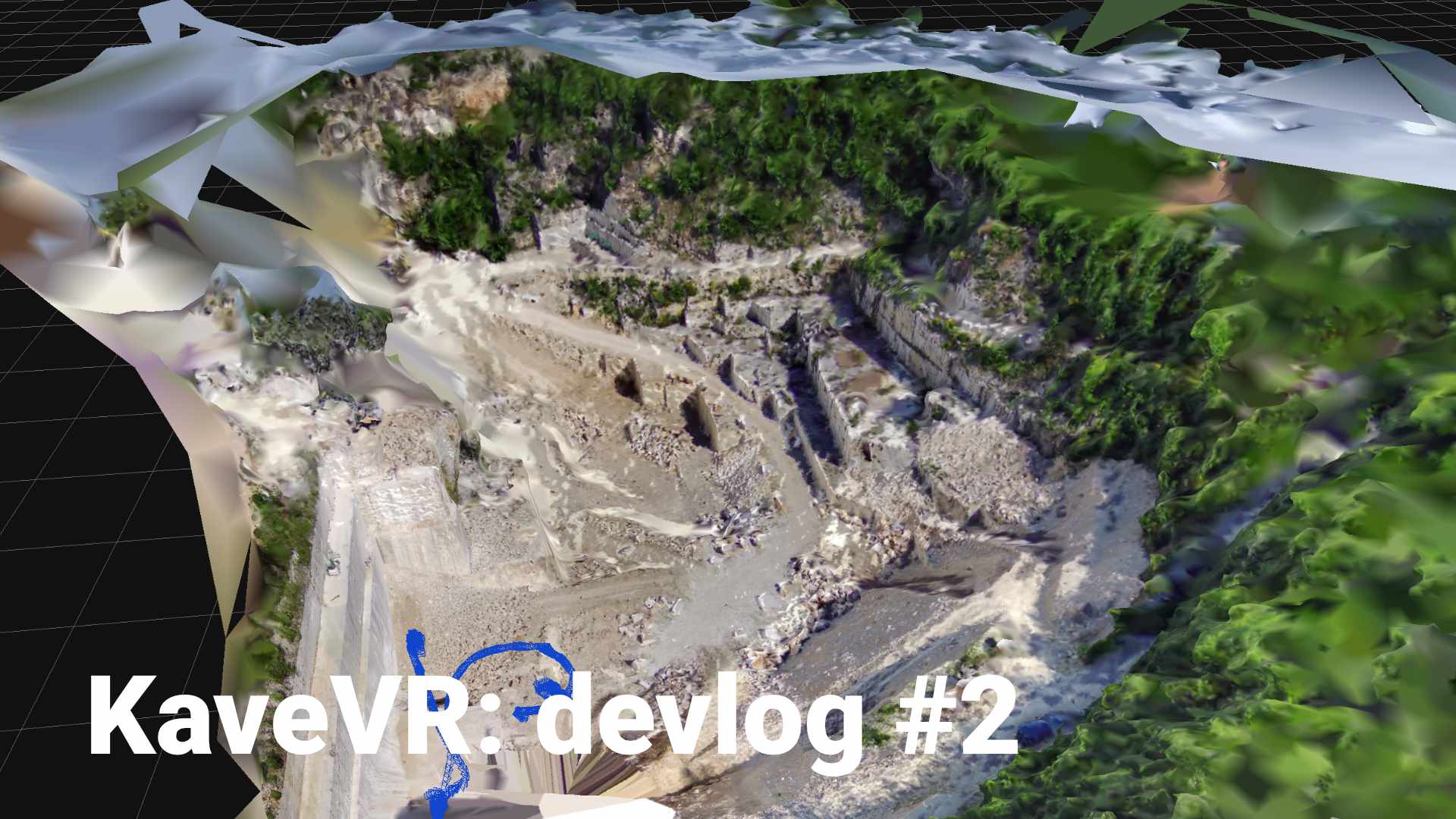Aquilinia, quella reale, è situata sul colle di San Giovanni ultima propaggine di Montedoro che lievemente scende a mare. Penso che questa zona prima degli insediamenti urbani e della costruzione dell’Aquila doveva essere un piccolo paradiso con i boschi di roverelle misti a prati che su dolci declivi scendevano fino al golfo. Visto che il modello dalle immagini rispettava in qualche modo l’aspetto orografico della zona, dovevo partire dalle quote della collina reale. Le strade di base coincidevano perciò dovevo trovare un modo per creare il rilievo.
Visto che il progetto verte sulla realizzazione di un modello navigabile in 3D la prima operazione è creare gli elementi costitutivi del progetto ovvero il terreno e le case/strutture. Il software che è stato utilizzato sia per la modellazione che per la texturizzazione, fasi che vedremo in seguito, è Blender 3D. Blender è un software 3D gratuito e open source che permette di fare qualsiasi cosa nel 3D dal modeling, allo sculpting, dal compositing alle animazioni. In prima battuta sembra difficile da usare, ma una volta entrati nella sua logica, le potenzialità sono limitate solamente dalla fantasia di chi lo usa.
Molti sviluppatori sparsi per il mondo, entusiasti della filosofia open source, creano e mettono a disposizione dei plug-in che aggiungono strumenti o funzionalità che la versione base non ha. In Blender questi plug-in vengono definiti Add-ons. L’add-on che mi servira doveva poter leggere i dati altimetrici satellitari e convertirli in un modello 3D e per questa funzione ho usato Blender GIS.
Per scaricarlo basta collegarsi ali link https://github.com/domlysz/BlenderGIS e scaricare il file .zip
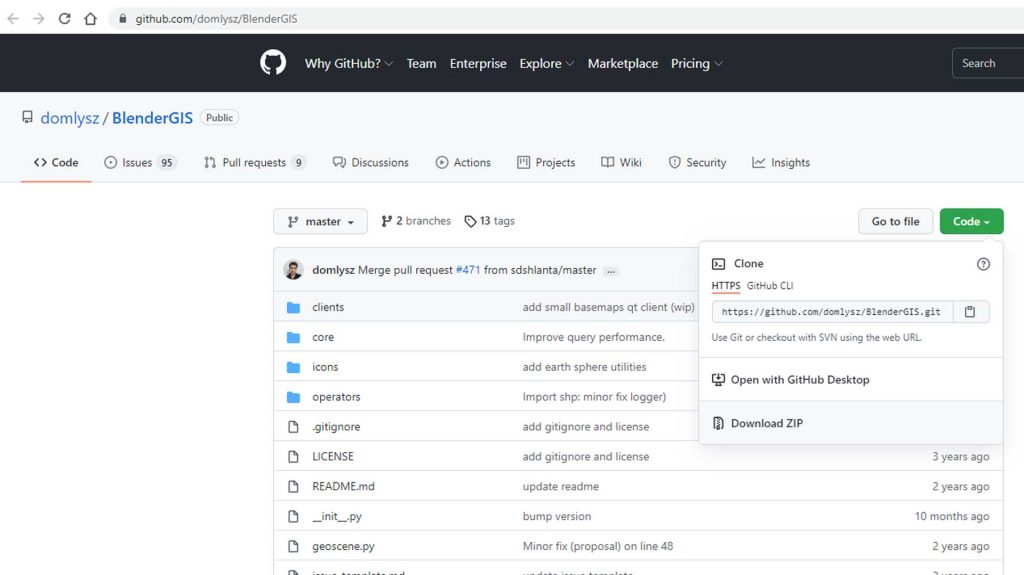
NOTA: per questo lavoro è stata usata la versione 2.93 di Blender
Una volta scaricato lo si installa dal menù Edit >Preferences e si seleziona Add-ons, clicando su Install si apre la finestra dove si seleziona il file .zip del plug-in appena scaricato e si clicca su Install Add-on. Una volta installato lo si attiva con la spunta nell’elenco degli Add-on.
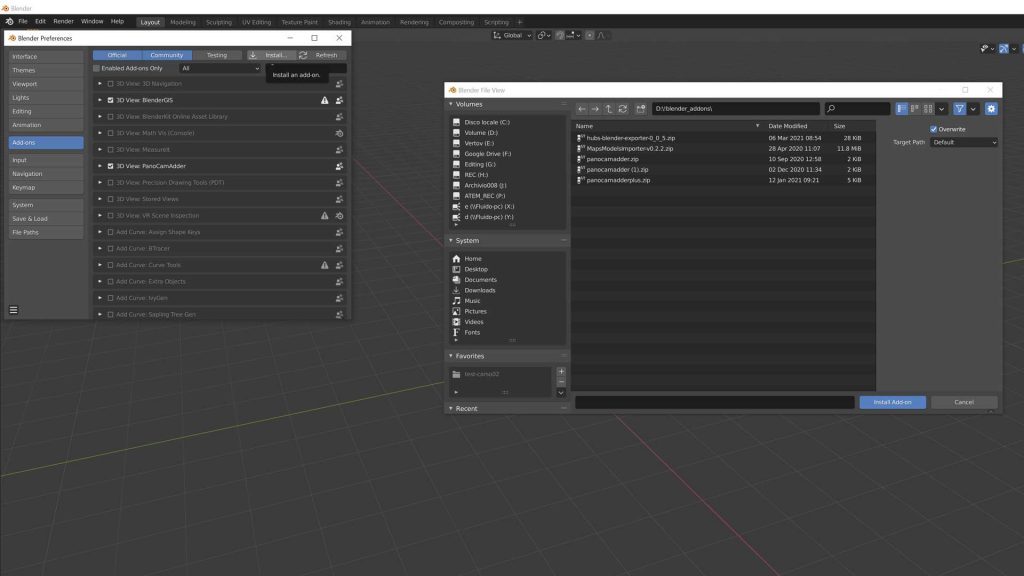
Se l’installazione è andata a buon fine si attiverà un bottone GIS nell’interfaccia di Blender che permette di importare la Basemap della zona che vogliamo ricreare in 3D.
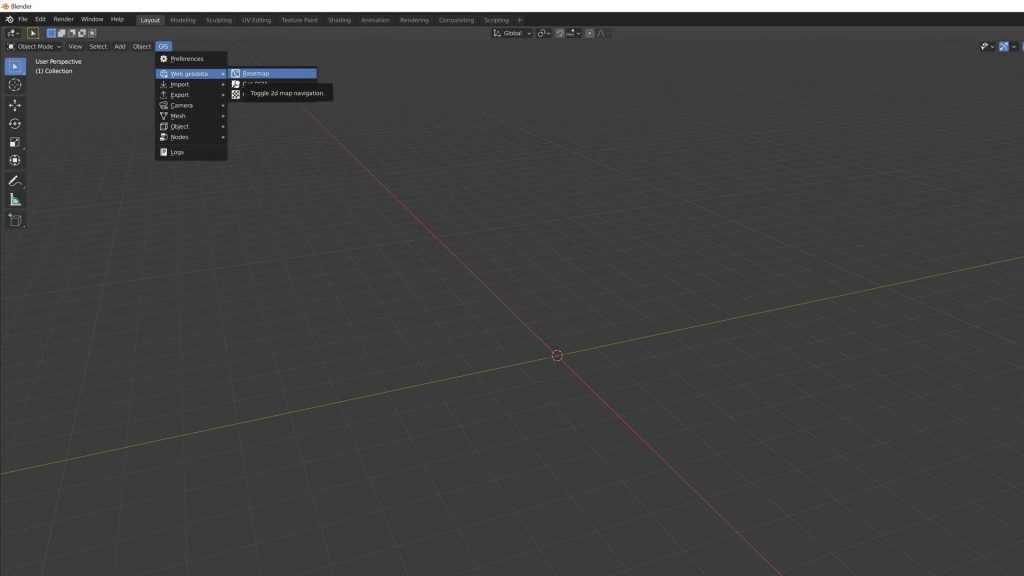
Cliccando su GIS>Web geodata>Basemap compare la finestra che mi permette di selezionare il servizio di immagini satellitari dal quale importare i dati, nel mio caso ho scelto Google come source e Satellite come layer, in pratica la selezione di default.
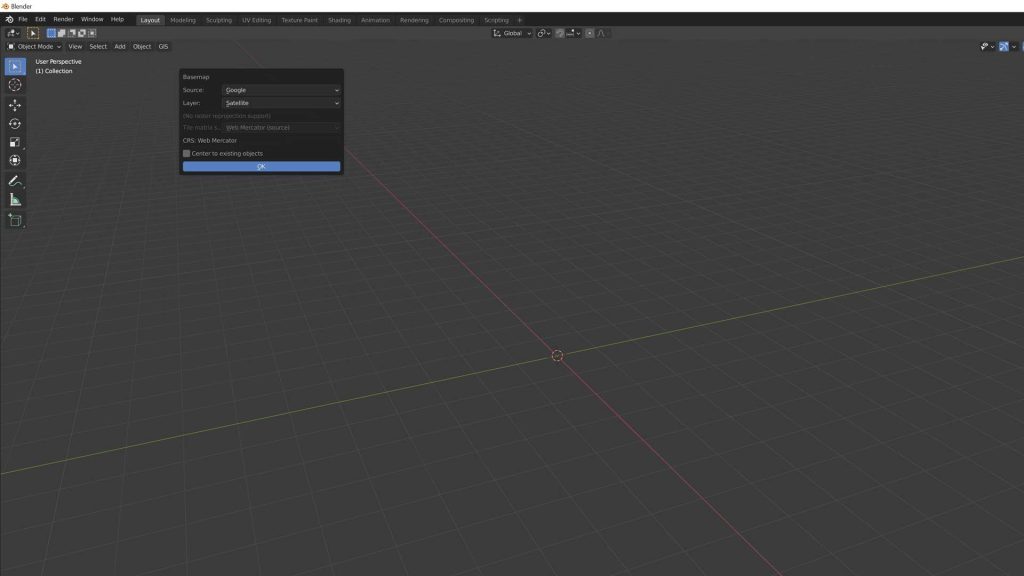
Cliccando su OK compare una mappa che possiamo zoomare con la rotellina centrale del mouse e spostare con il tasto sinistro.
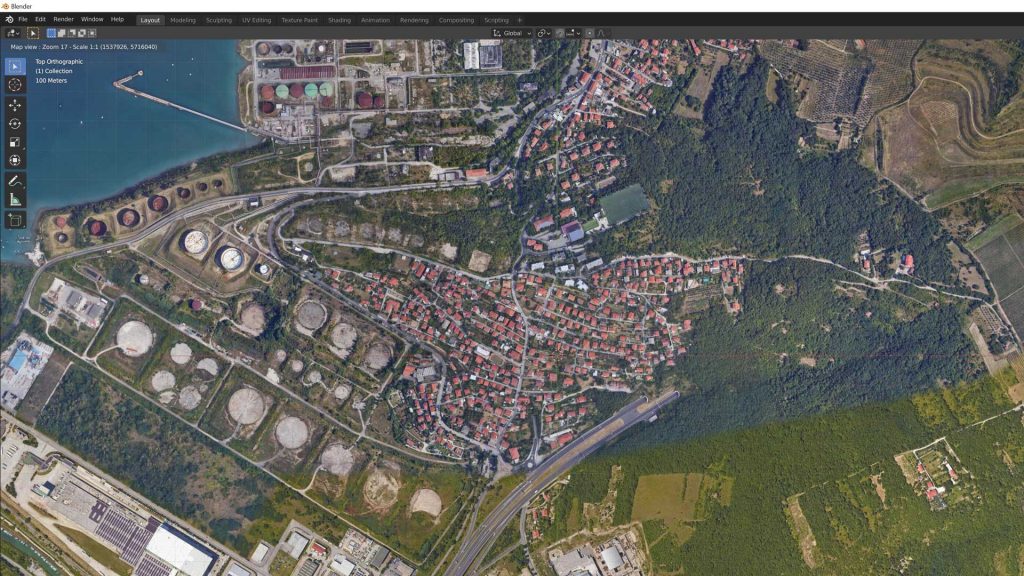
Una volta individuata la zona si preme la combinazione di tasti CTRL+E per catturare e convertire in plane.
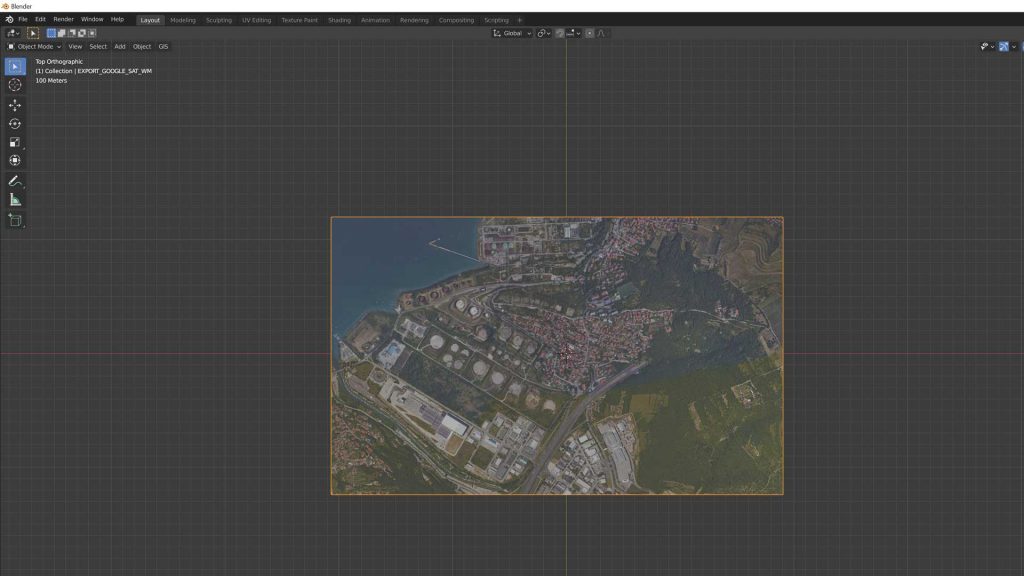
L’operazione che abbiamo appena eseguito ha fatto uno screenshot della zona prescelta e l’ha convertita in oggetto 3D piano che possiamo modificare in 3D.
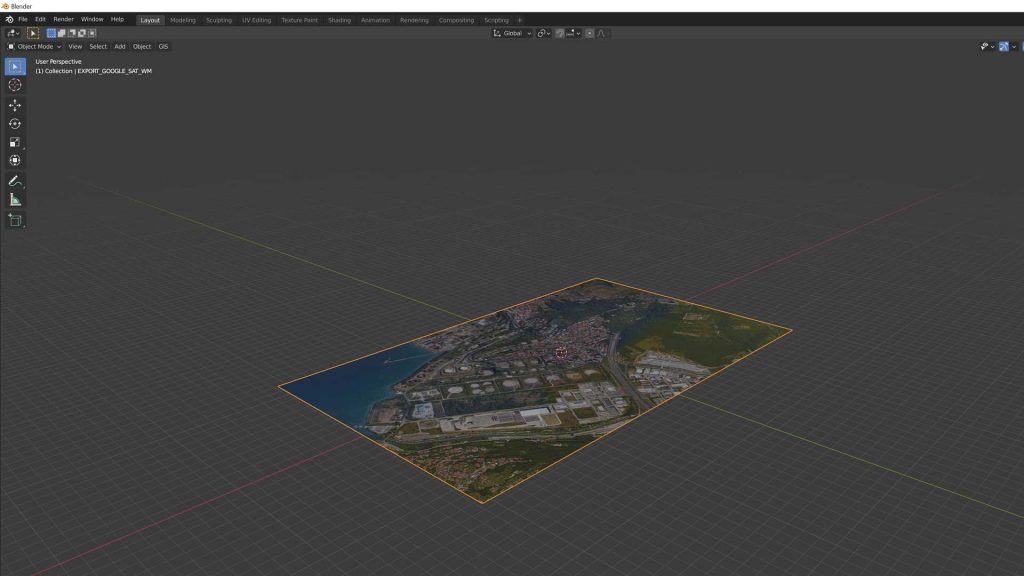
Mancano però ancora i dati di elevazione che andremo a scaricare semrpe dal bottone GIS>Web geodata>Get elevation (SRTM).
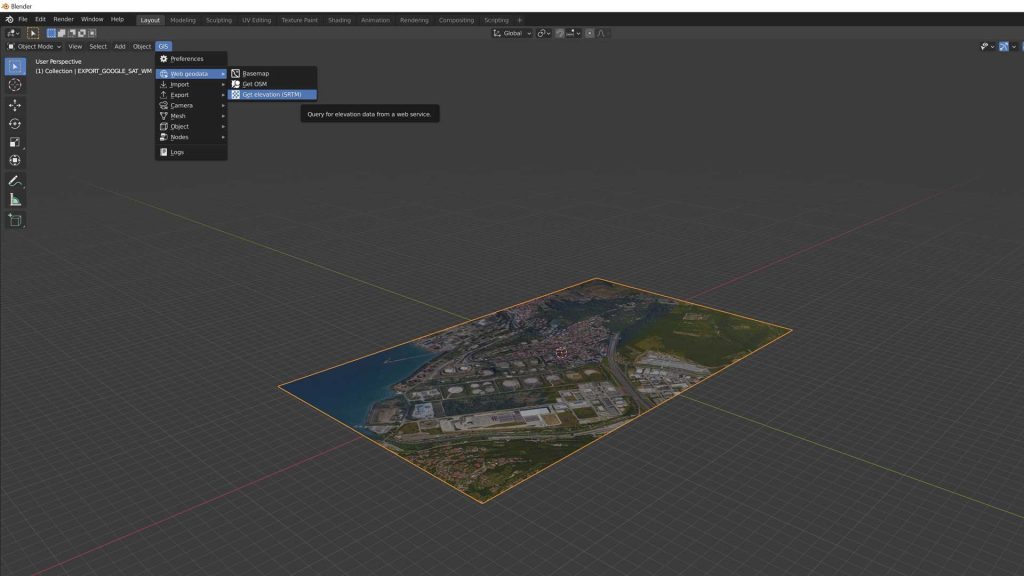
Dalla finestra popup che compare scegliamo openTopography SRTM 30m dall’elenco a disposizione e clicchiamo su OK.
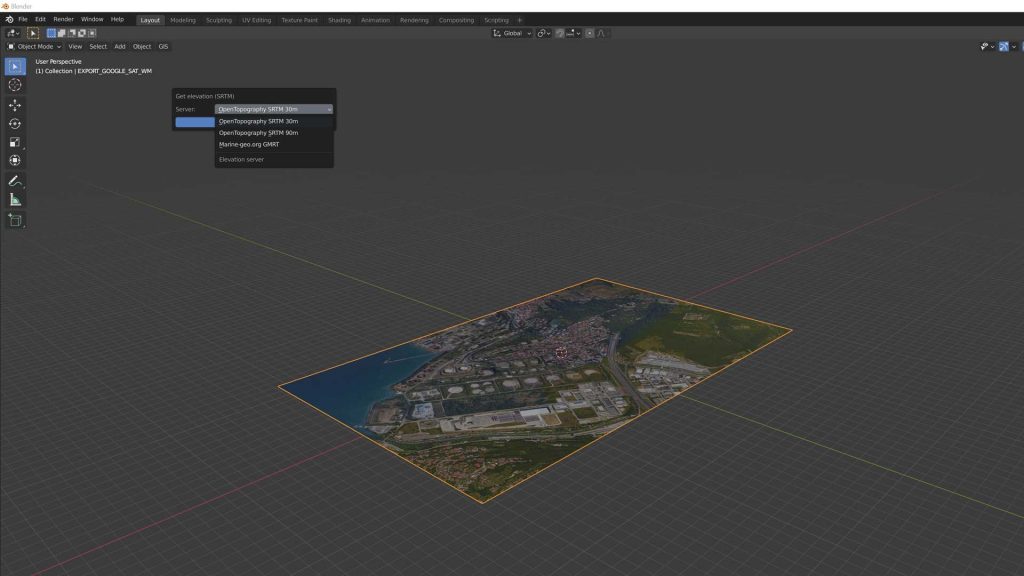
Dopo qualche secondo il plane con la nostra mappa sarà deformato con i dati altimetrici.
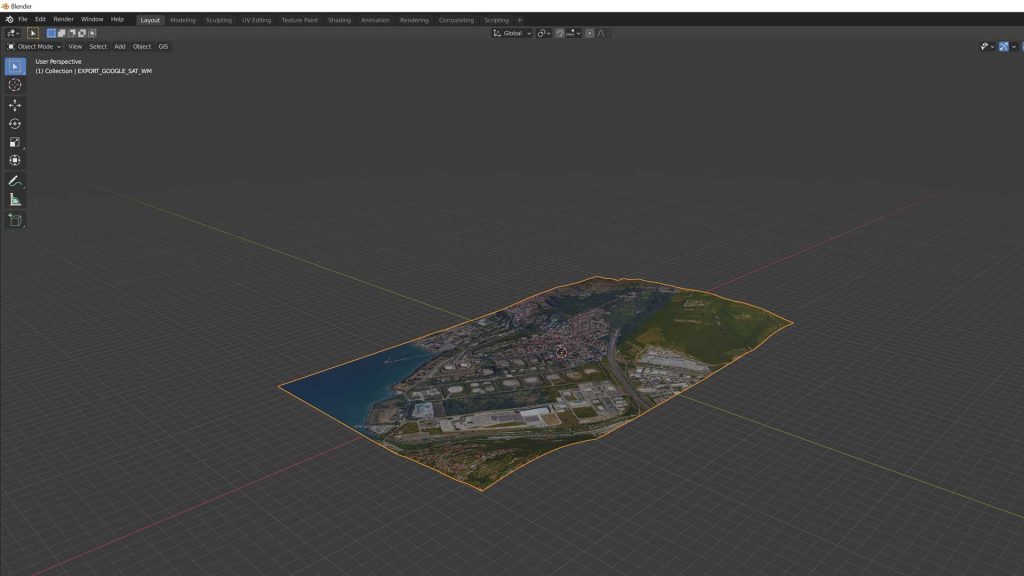
Da questa base sono partito per creare le strade ed individuare le posizioni degli edifici.
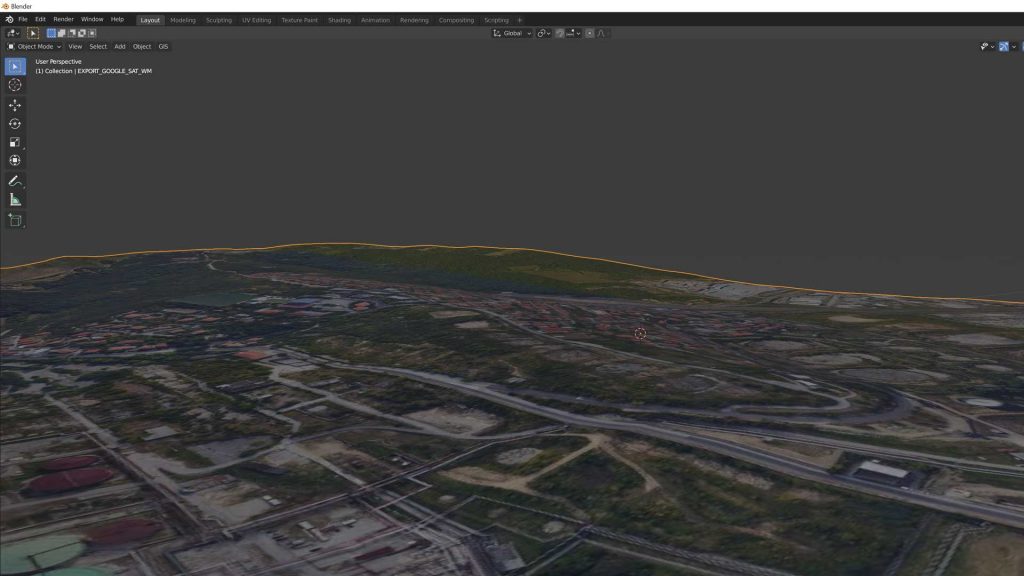
Nel prossimo post vedremo come sono state realizzate le strade